iPhone 11 Pro支持FaceTime共享屏幕功能,需系统升级至iOS 15.1及以上版本,并确保对方设备为iPhone、iPad或Mac且登录Apple ID。使用时先发起FaceTime通话,点击“更多”按钮选择“共享屏幕”,再点“共享我的屏幕”即可,倒计时3秒后开始共享。共享期间屏幕顶部显示红色状态栏,可随时点击“停止共享”退出。注意保护隐私,避免展示敏感信息,部分应用在共享时会自动变黑以保障安全。整个过程操作简单,适合远程协助或教学演示。
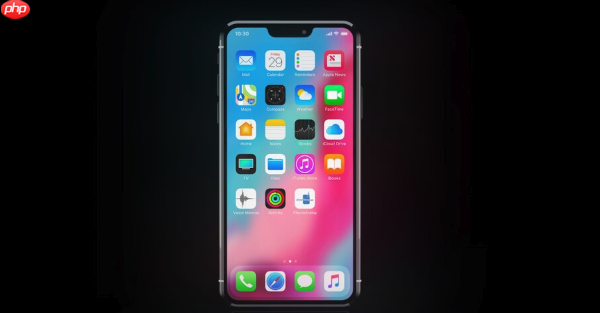
iPhone 11 Pro可以使用FaceTime共享屏幕功能,只要系统满足要求。操作本身不复杂,但需要双方设备和网络都准备到位。下面说清楚具体步骤和注意事项。
FaceTime共享屏幕是iOS 15.1及以上版本才支持的功能。你的iPhone 11 Pro要能用这个功能,必须确保:
满足上述条件后,按以下流程操作即可共享屏幕:
共享期间,屏幕顶部会有一条红色状态栏,表示正在共享。你可以随时停止:
基本上就这些。只要系统不是太旧,整个过程很顺畅,适合用来远程协助家人或分享操作步骤。
以上就是iPhone 11 Pro如何开启FaceTime共享屏幕_iPhone 11 Pro FaceTime共享屏幕开启教程的详细内容,更多请关注php中文网其它相关文章!

每个人都需要一台速度更快、更稳定的 PC。随着时间的推移,垃圾文件、旧注册表数据和不必要的后台进程会占用资源并降低性能。幸运的是,许多工具可以让 Windows 保持平稳运行。




Copyright 2014-2025 https://www.php.cn/ All Rights Reserved | php.cn | 湘ICP备2023035733号